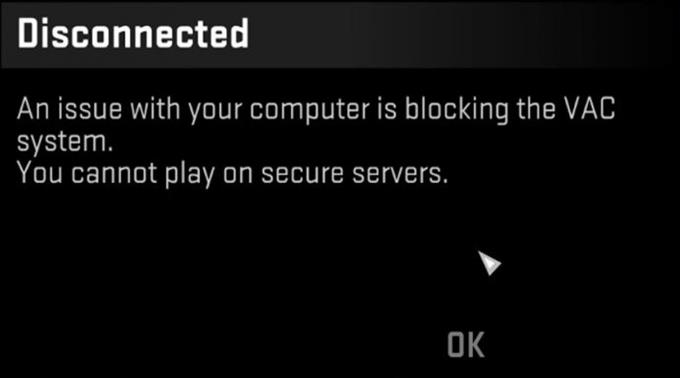Одна из распространенных ошибок пользователей Steam — «Отключено VAC: вы не можете играть на защищенных серверах» ошибка. Если вы получаете эту ошибку при запуске игры, этот пост по устранению неполадок должен помочь.
Что такое VAC?
VAC или Valve Anti-Cheat System — это механизм, созданный для предотвращения читов в играх Steam. Эта автоматизированная система обнаруживает читы на компьютере пользователя. Если определенный пользователь использует компьютер, на котором установлены читы, он попытается подключиться к серверу Valve, защищенному VAC, VAC не сможет играть в игру. В этом случае пользователь обычно получает сообщение «Disconnected by VAC: вы не можете играть на защищенных серверах». Для получения дополнительной информации о VAC посетите официальную страницу Steam..
Исправление отключено VAC: вы не можете играть на безопасных серверах ошибка
Ниже приведены шаги для устранения неполадок, связанных с ошибкой VAC.
- Перезагрузите компьютер
Этот простой шаг может стать эффективным способом исправить ошибки или проблемы Steam. Убедитесь, что вы выход из Steam выйдя из своей учетной записи, прежде чем перезагрузить устройство. После перезагрузки компьютера снова войдите в свою учетную запись Steam и проверьте наличие проблемы..

- Закрыть все процессы, связанные с Steam.
Иногда выход из Steam и связанных с ним процессов через диспетчер задач может решить проблему отключения VAC: вы не можете играть на защищенных серверах с ошибкой. Это может работать, если ошибка вызвана ошибкой в приложении Steam или с одним из его сервисов..
Сначала вы хотите открыть диспетчер задач, нажав Win + S кнопок. Затем введите «Диспетчер задач» и нажмите Enter, чтобы запустить Диспетчер задач..
Чтобы закрыть все процессы, связанные со Steam, вам нужно Процессы и найдите все процессы, связанные со Steam. Чтобы завершить процесс, щелкните правой кнопкой мыши на элементе и нажмите Завершить задачу.
- Ошибка адреса службы Steam.
Еще одно потенциальное решение для отключения по ошибке VAC — это восстановление службы Steam. Это один из эффективных способов решения ряда проблем в Steam, поэтому не пропустите его.
Чтобы выполнить эту процедуру, вы должны убедиться, что вы используете командную строку с повышенными правами доступа или привилегиями администратора..
- Восстановление системных файлов.
Windows — сложная операционная система, и иногда некоторые ее основные или системные файлы могут быть повреждены из-за множества факторов. Если определенный файл или набор файлов выходят из строя, это может повлиять на такие приложения, как Steam или его игры. Чтобы проверить, есть ли какие-либо поврежденные файлы в вашей ОС, вы можете использовать инструмент SFC. Этот инструмент будет сканировать систему и при необходимости восстанавливать поврежденные файлы. Узнайте, как восстановить системные файлы, следуя этому посту.

Предлагаемые чтения:
- Как проверить целостность файлов игры, чтобы исправить проблему Steam
- Как исправить ошибку извлечения пакета Steam или обновление застряло